適用対象: WatchGuard Advanced EPDR、WatchGuard EPDR、WatchGuard EDR、WatchGuard EPP、WatchGuard EDR Core
ネットワーク アクセス強制を使用する場合、Firebox VPN またはアクセス ポイント Wi-Fi ネットワークに接続しようとする Endpoint は、指定されたセキュリティ要件を満たしている必要があります。
開始する前に
開始する前に、以下の要件を満たしていることを確認してください。
- Firebox には Fireware v12.9 以上が必要です。
- アクセス ポイントにはファームウェア バージョン v2.1 以上が必要です。
- Firebox またはアクセス ポイント SSID でネットワーク アクセス強制が有効にされている必要があります。
- 詳細については、クラウド管理の Firebox でネットワーク アクセス強制を構成する または Configure Network Access Enforcement for a Locally-Managed Firebox または アクセス ポイントのネットワーク アクセス強制 を参照してください。
- ローカル管理の Firebox の場合は、Firebox 構成に一意の識別子 (UUID) および認証キーを記録します。UUID はオープン形式です。ランダムな UUID を生成するには、Microsoft や https://www.uuidgenerator.net/ などのベンダーから入手可能な無料のツールがあります。
- クラウド管理の Firebox とアクセスポイントの場合、UUID と認証キーは、WatchGuard Cloud の 管理 > マイ アカウント ページにあります。
- ネットワーク アクセス強制の有効化するコンピュータで、以下が実行されている必要があります。
- Windows 8.1 以降
- macOS Catalina 10.15 以降
- アクセス ポイントは Android、iOS および Linux デバイスをサポートしていない
- ネットワーク アクセス強制には Linux との互換性がありません。ネットワーク アクセス強制が有効になっている場合にこの機能を有効にすると、Linux コンピュータまたは Windows 8.1 または macOS Catalina 10.15 より前のオペレーティング システムのコンピュータは、Firebox VPN またはアクセス ポイント Wi-Fi ネットワークに接続することができません。
- ネットワーク アクセス強制を有効にするコンピュータに WatchGuard Endpoint Security がインストールされており、高度な保護がハードニング モードまたはロック モードで実行されている、またはアンチウイルスが有効で実行されている必要があります。(EDR Core では高度な保護が有効になっている必要があります。)
- コンピュータにインストールされた Endpoint エージェントは、ポート 33000 経由で Firebox またはアクセス ポイントと通信できる必要があります。
ランダム UUID と認証キーの生成
Firebox またはアクセス ポイントは、UUID と認証キーを使用して VPN または Wi-Fi ネットワーク接続を検証します。クラウド管理アクセス ポイントと Firebox の場合、この UUID は WatchGuard Cloud の 管理 > マイ アカウント にあります。ローカル管理の Firebox で UUID を構成していない場合は、UUID を生成する必要があります。ランダム UUID と認証キーを使用することができます。Firebox と Endpoint Security 管理 UI で同じ UUID 認証キーのペアを指定します。
UUID はオープン形式です。ランダムな UUID を生成するには、Microsoft や https://www.uuidgenerator.net/ などのベンダーから入手可能な無料のツールがあります。
大文字、数字、特殊文字を含む長い認証キーを使用します。
ネットワーク アクセス強制を構成する
Endpoint Security 管理 UI で強制を有効にする 前に、Firebox でネットワーク アクセス強制の有効化を行う必要があります。詳細については、ネットワーク アクセス 強制の概要 を参照してください。
ネットワーク アクセス強制を構成するには、以下の手順を実行します:
- WatchGuard Cloud で、構成 > Endpoint の順に選択します。
- 設定 を選択します。
- 左ペインで、ネットワーク サービス を選択します。
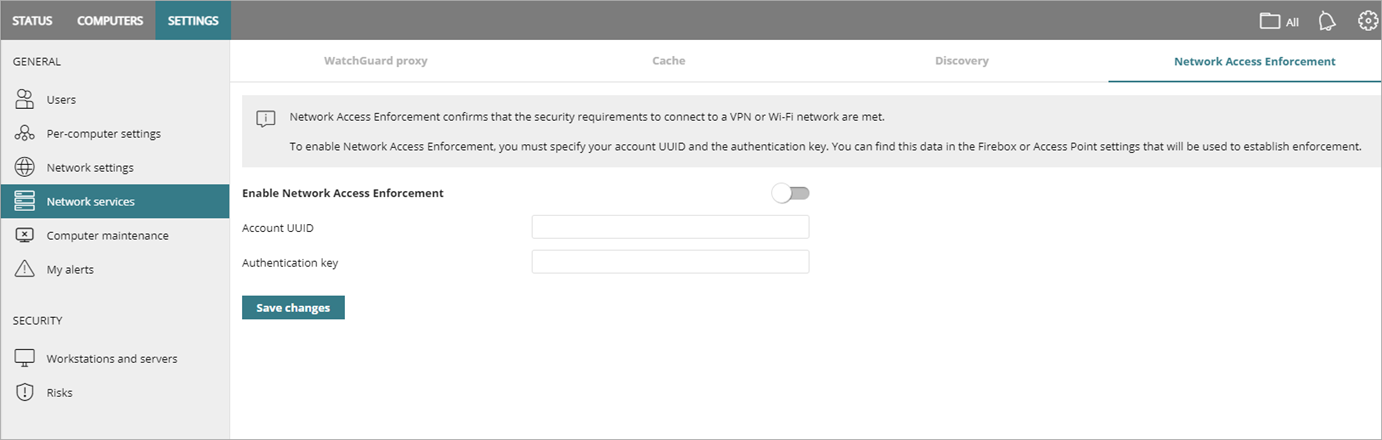
- ネットワーク アクセス強制 をクリックします。
- ネットワーク アクセス強制の有効化 トグルをクリックして有効にします。
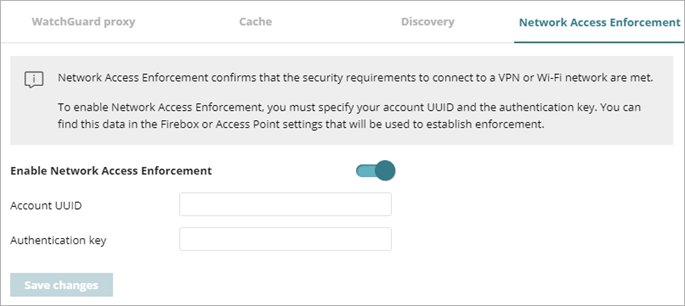
- アカウント UUID テキスト ボックスで、Firebox またはアクセス ポイントの UUID を入力します。
この情報は、ローカル管理の Firebox 構成で入手できます。クラウド管理の Firebox とアクセス ポイントの場合、UUID と認証キーは、WatchGuard Cloud の 管理 > マイ アカウント ページにあります。 - 認証キー テキスト ボックスに認証キーを入力します。
この情報は、ローカル管理の Firebox 構成で入手できます。クラウド管理の Firebox とアクセスポイントの場合、UUID と認証キーは、WatchGuard Cloud の 管理 > マイ アカウント ページにあります。 - 変更を保存する をクリックします。
すべてのコンピュータは、VPN または Wi-Fi ネットワークに接続するためのセキュリティ要件を満たしている必要があります。